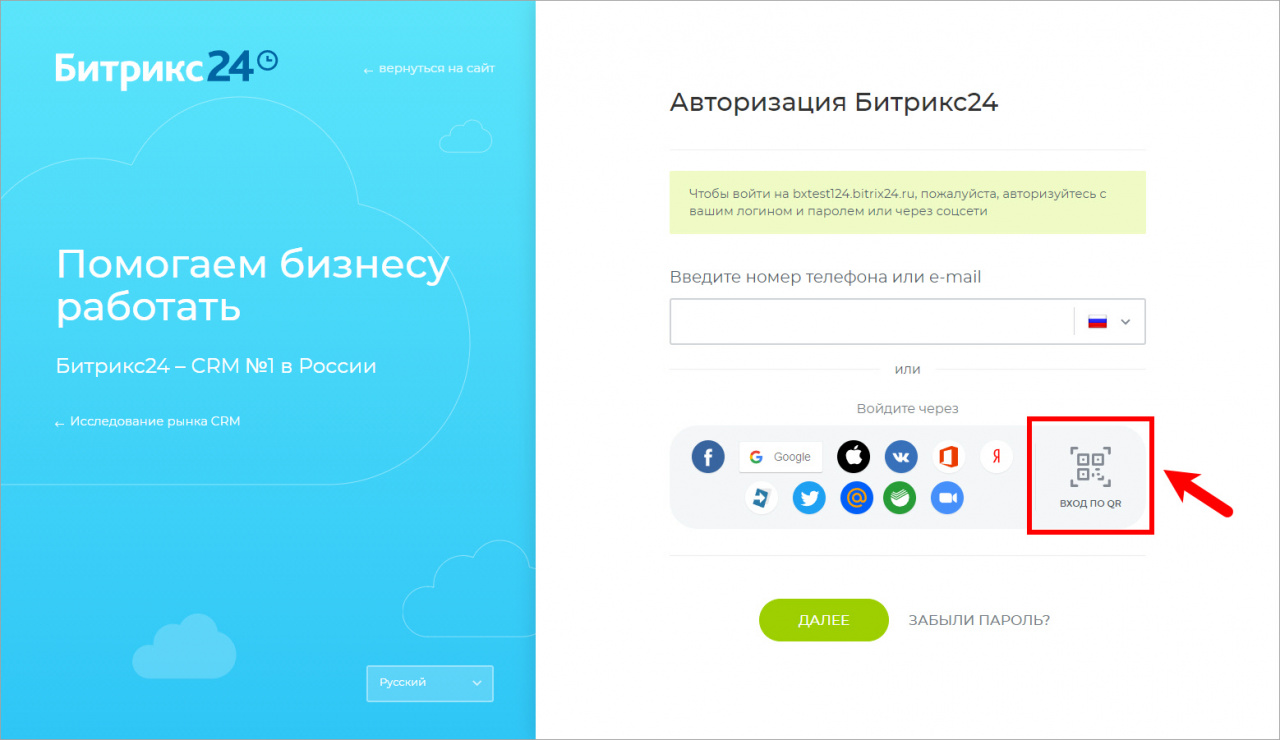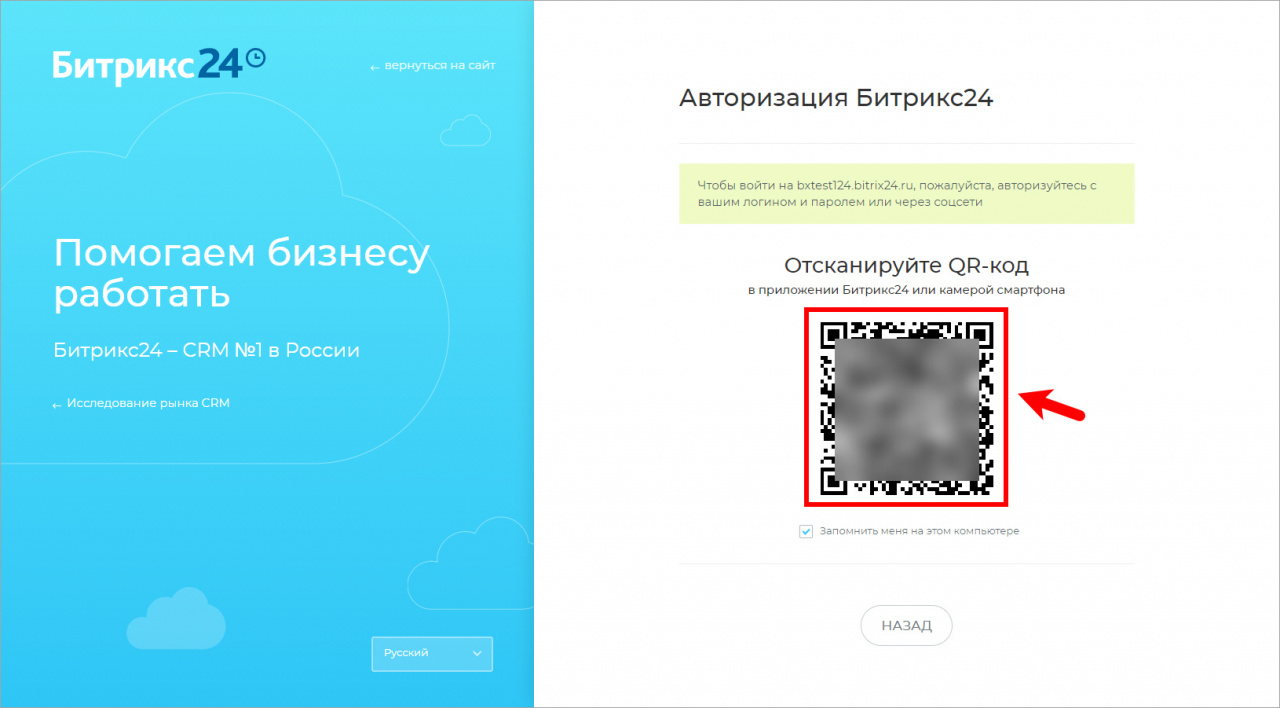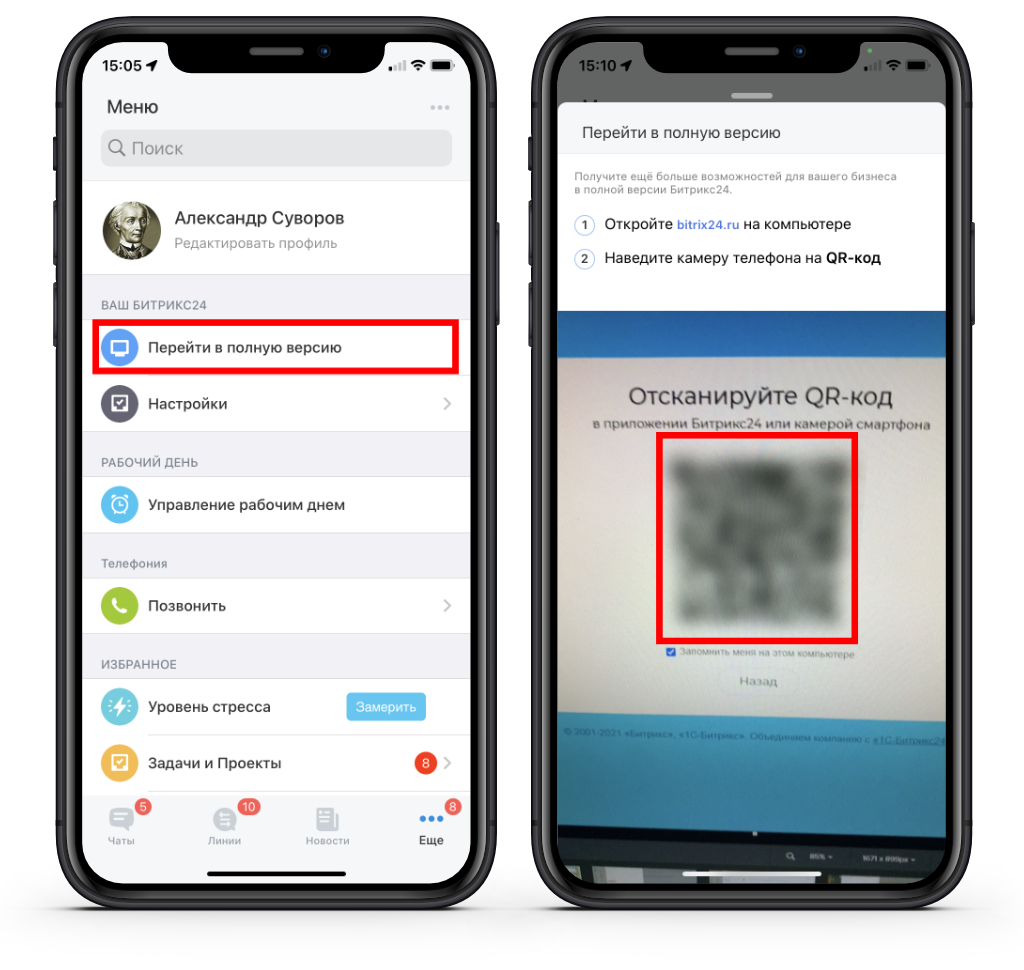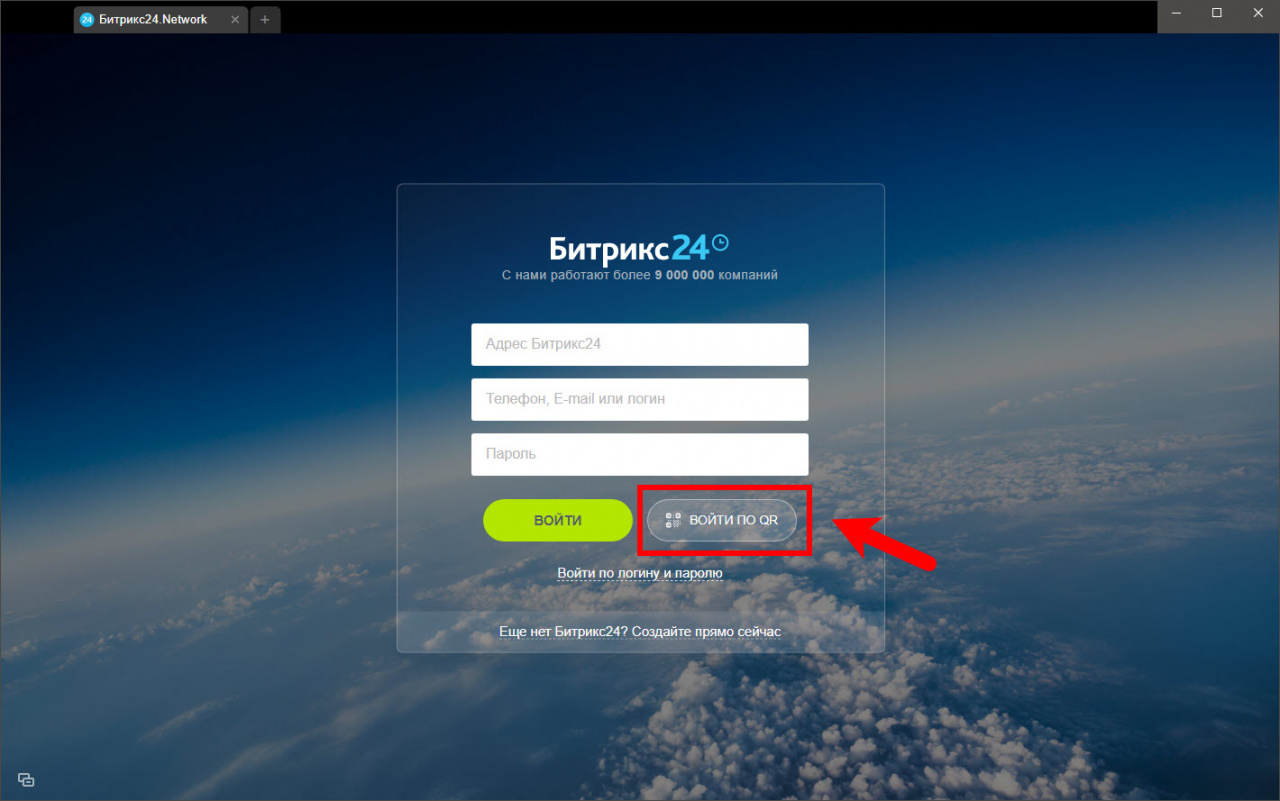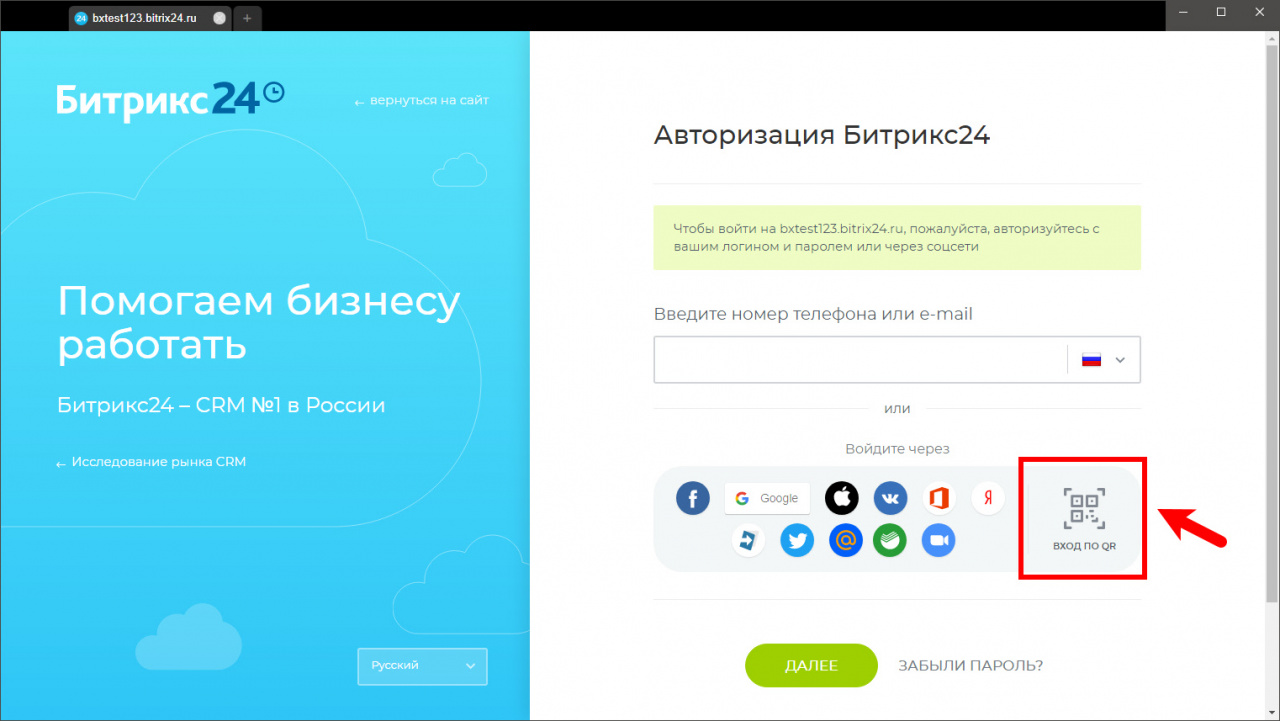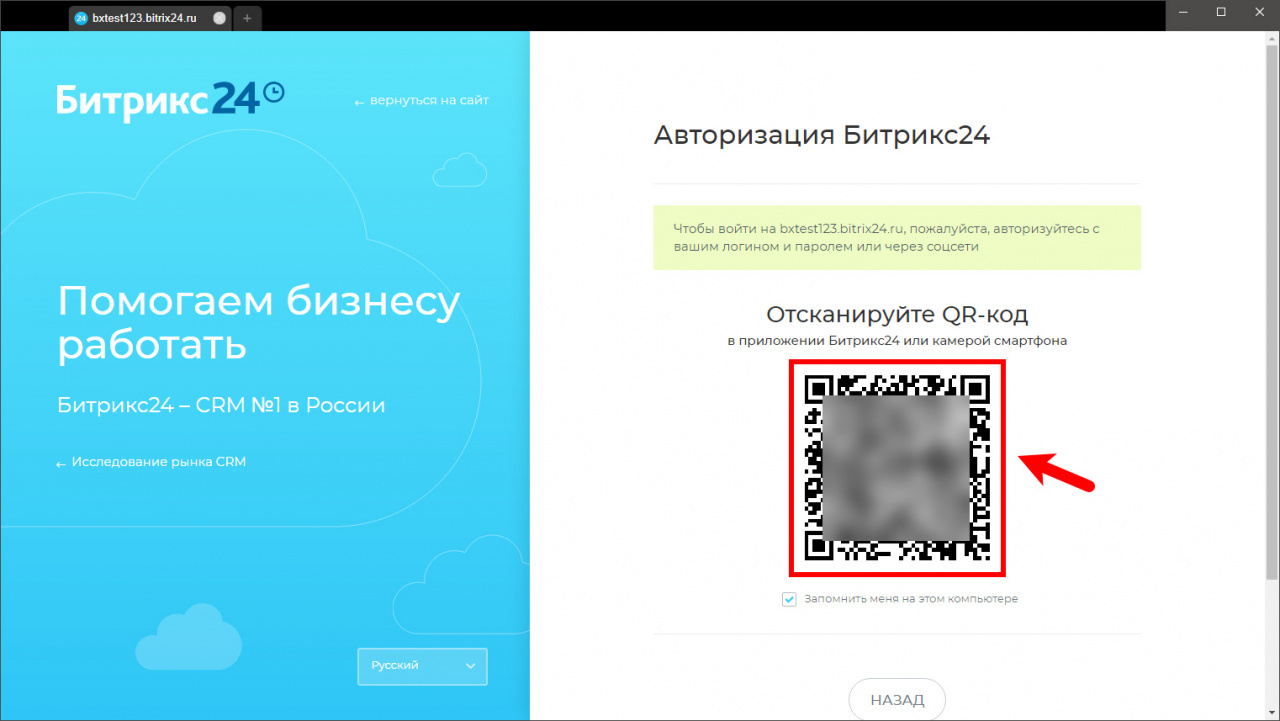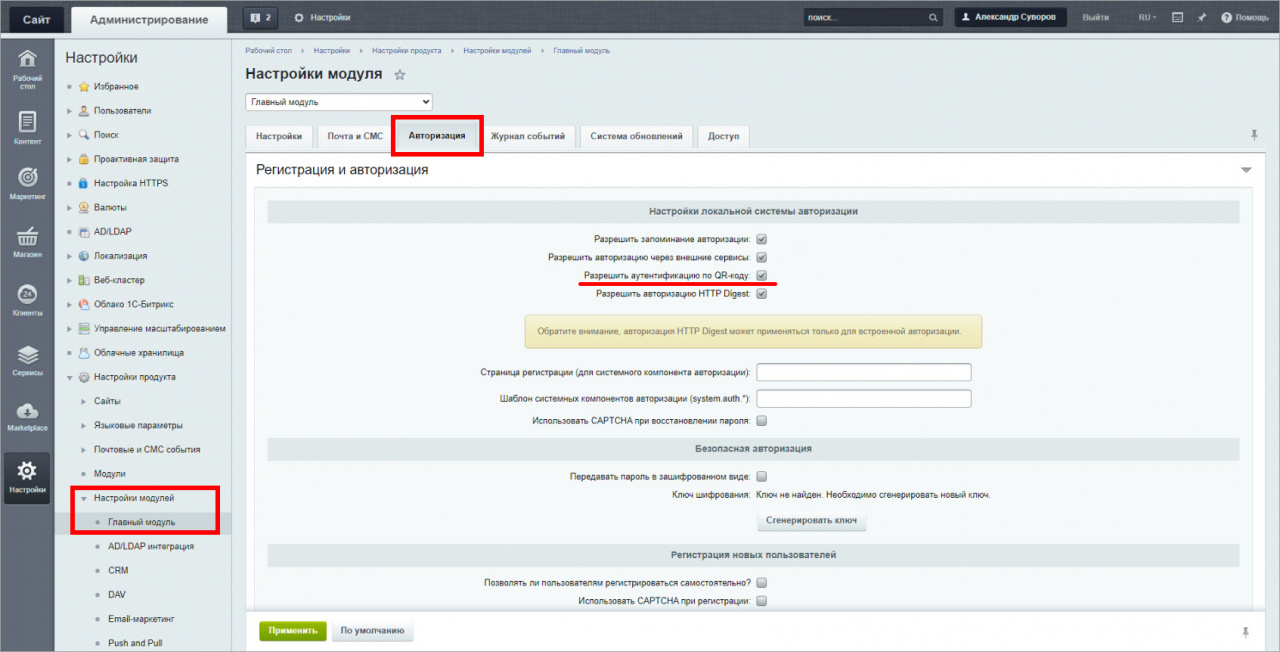В Битрикс24, помимо привычных способов авторизации с помощью логина и пароля или социальных сервисов, доступен вход по QR-коду. Данный тип авторизации доступен как в браузере, так и в едином приложении Битрикс24 для Win и Mac.
Авторизация в браузере
На странице авторизации Битрикс24 нажмите на кнопку Вход по QR:
Откроется страница с QR-кодом:
Далее в мобильном приложении в разделе Еще выберите пункт Перейти в полную версию и отсканируйте QR-код с экрана монитора:
После чего автоматически откроется ваш Битрикс24.
Авторизация в едином приложении Битрикс24
В едином приложении Битрикс24 для Win, Mac и Linux нажмите на кнопку Войти по QR и введите адрес вашего Битрикс24:
Если у вас облачный Битрикс24, то откроется страница авторизации в Битрикс24.Network, где нужно нажать на кнопку Вход по QR:
Затем будет показан QR-код:
Далее откройте мобильное приложение в разделе Еще, выберите пункт Перейти в полную версию и отсканируйте QR-код с экрана монитора:
Все готово – вы авторизованы в приложении.
Настройки в коробочной версии Битрикс24
Для включения авторизации по QR-коду в коробочной версии Битрикс24 необходимо сделать предварительные настройки.
Перейдите в административном разделе в Настройки > Настройки продукта > Настройки модулей > Главный модуль. Во вкладке Авторизация включите опцию Разрешить аутентификацию по QR-коду: